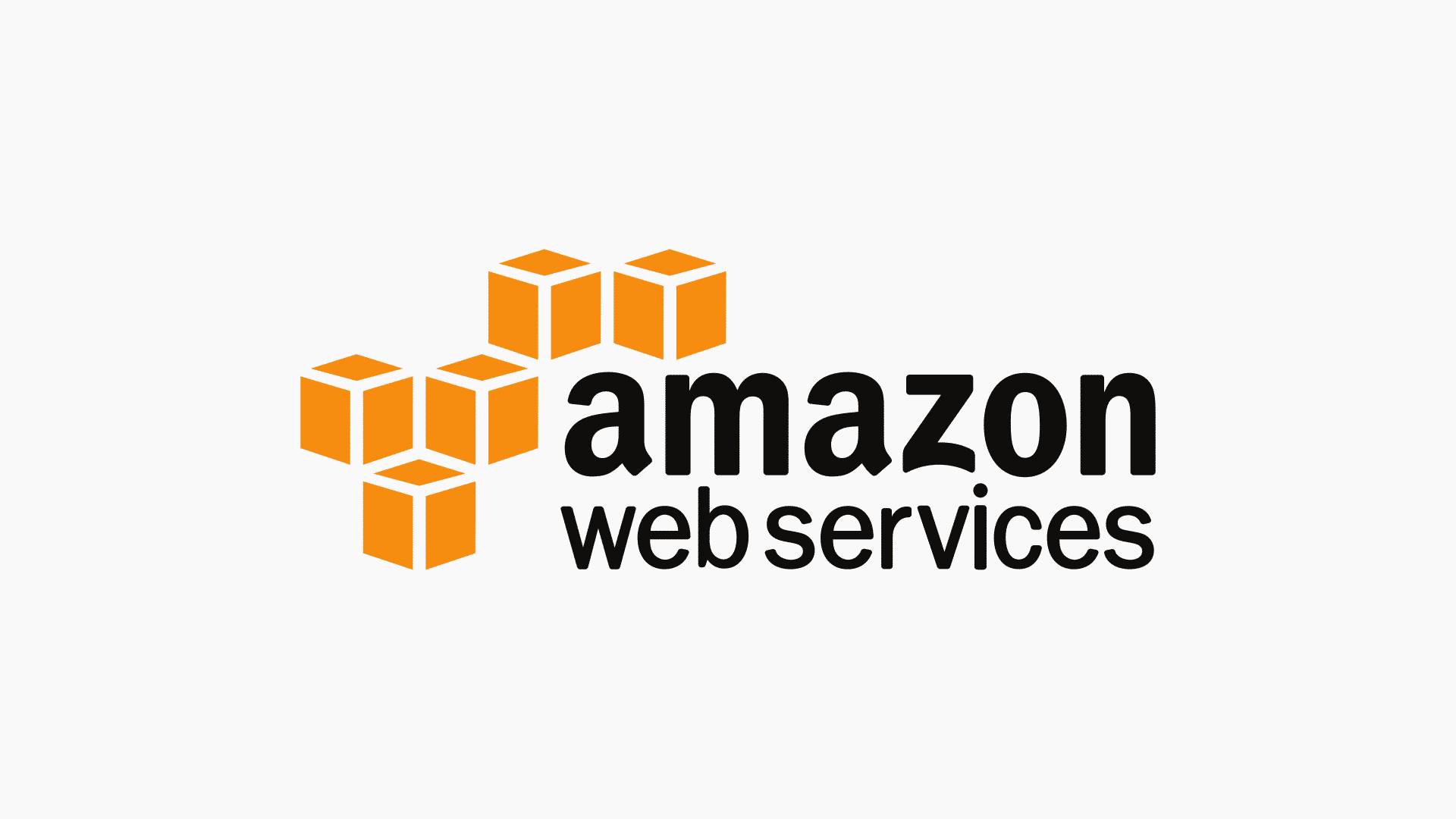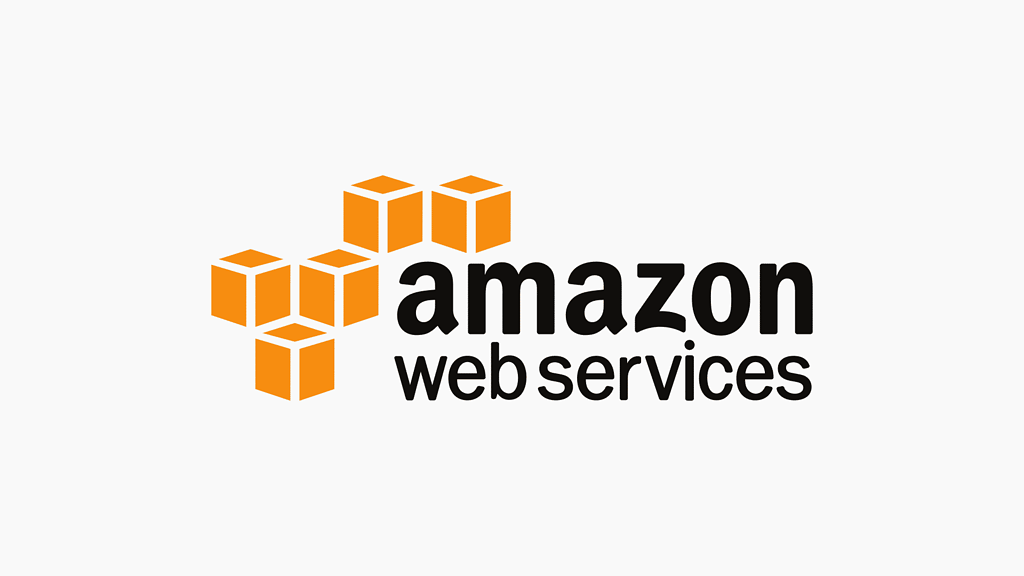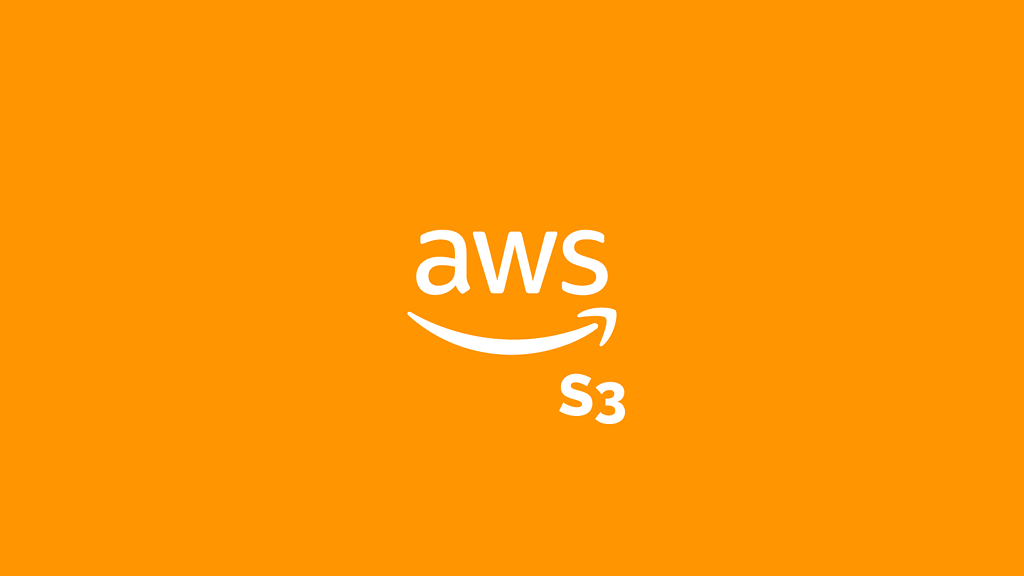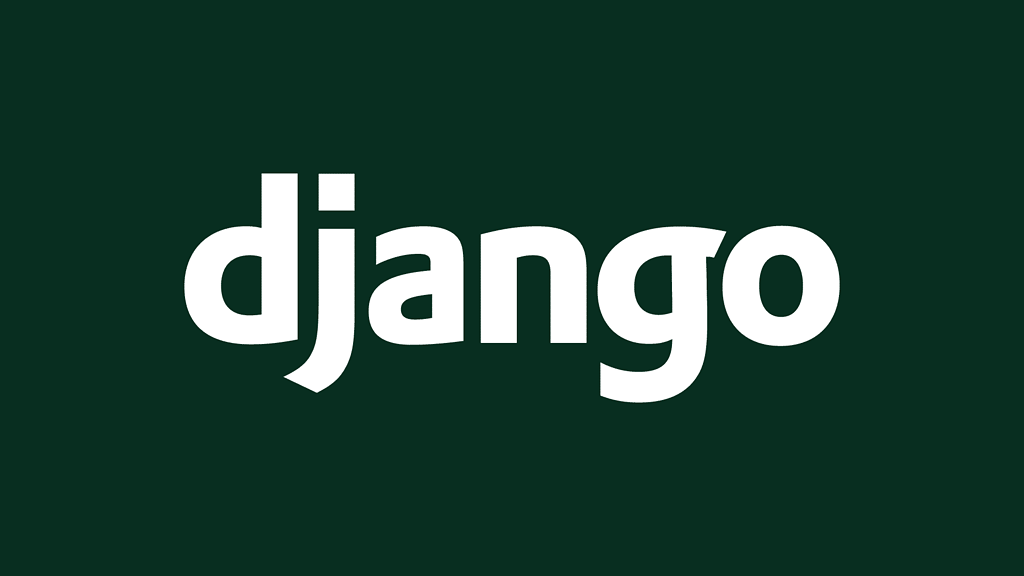Ubuntu sunucusunda WinSCP’yi sudo yetkileriyle çalıştırmak için aşağıdaki detaylı adımları takip edebilirsiniz. Uygulama yoksa öncelikli olarak https://winscp.net/ üzerinden indirmeyi unutmayın. Bu yapılandırma, yüksek izin gerektiren dosya ve dizinlere erişmenizi sağlar. Kullanıcının sudo yetkisi olmalı aksi durumda aşağıdakileri yapmanızın bir hükmü olmamaktadır.
Nasıl Yapılır?
- Yerel bilgisayarınızda WinSCP uygulamasını başlatın.
- Menü çubuğunda Oturum‘u seçin, ardından Siteler ve Site Yöneticisi‘ne tıklayın.
- Site Yöneticisi penceresinde, mevcut site profilinizi seçin veya yeni bir profil oluşturun.
- Düzenle düğmesine tıklayın. Site Düzenleme penceresinde, alt kısımda bulunan Gelişmiş… düğmesine tıklayın.
- Gelişmiş Site Ayarları penceresinde, Ortam bölümüne gidin ve sol panelden SFTP‘yi seçin.
- SFTP Sunucusu etiketli bir alan göreceksiniz. Buraya SFTP sunucusunu sudo yetkileriyle çalıştırmanızı sağlayacak komutu girmeniz gerekiyor.
- SFTP Sunucusu alanına aşağıdaki komutu yazın:
sudo su -c /usr/lib/sftp-server - Gelişmiş ayarlardaki değişiklikleri kaydetmek için Tamam‘a tıklayın.
- Ardından Site Düzenleme penceresinde Kaydet‘e tıklayın.
Not: /usr/lib/sftp-server yolu sistem yapılandırmanıza bağlı olarak değişebilir. SSH yapılandırma dosyanızı (/etc/ssh/sshd_config) kontrol ederek Subsystem sftp ile başlayan satırdan doğru yolu doğrulayabilirsiniz.
Ek Durumlar
sudokomutlarını kullanırken şifre sorulmaması için, kullanıcınızın/etc/sudoersdosyasındaNOPASSWDerişimine sahip olduğundan emin olun. Aşağıdaki gibi ayarlayabilirsiniz.
ubuntu ALL=(ALL) NOPASSWD: ALLubuntu kısmını gerçek kullanıcı adınızla değiştirmeyi unutmayın.
- Bağlanma veya dosya aktarımı konusunda sorun yaşarsanız, SSH yapılandırmanızın gerekirse şifresiz kimlik doğrulamaya izin verdiğinden emin olun ve güvenlik duvarı ayarlarınızda veya SSH daemon yapılandırmanızda herhangi bir kısıtlama olup olmadığını kontrol edin.
Bu adımları takip ederek, WinSCP’yi Ubuntu sunucunuzda sudo yetkileriyle başarılı bir şekilde çalıştırabilir, güvenlik protokollerini korurken dosya aktarımlarınız sorunsuz bir şekilde yapabilirsiniz.